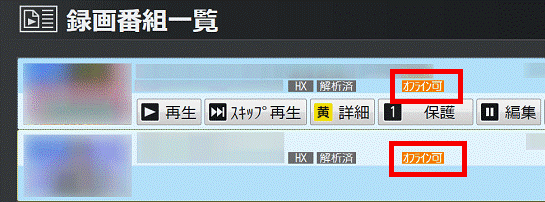オフラインモードに対応する前に録画した番組は、オフラインモードで再生や編集、配信できません。
Q&Aナンバー【7409-3437】更新日:2020年5月26日
このページをブックマークする(ログイン中のみ利用可)
[DigitalTVbox] オフラインモードについて教えてください。
| 対象機種 | 2012年10月発表モデルLIFEBOOK AH78/JA、他・・・ |
|---|---|
| 対象OS |
|
 質問
質問
 回答
回答
オフラインモードとは、パソコンとワイヤレスTVユニットが通信できない状態でも、録画番組を再生や編集、配信できる機能です。
次の項目を順番に確認してください。
1番目の確認項目注意事項
オフラインモード時の注意事項は、次のとおりです。
- 2011年夏モデルをお使いの場合、オフラインモードを利用するには、DigitalTVboxを最新版にアップデートする必要があります。
DigitalTVboxをアップデートする方法は、次のQ&Aをご覧ください。 [DigitalTVbox] 最新版にアップデートする方法を教えてください。アドバイス
[DigitalTVbox] 最新版にアップデートする方法を教えてください。アドバイス - オフラインモードのときは、次の操作ができません。
- 視聴(タイムシフトを含む)
- 録画
- 書き出し
- 「オフラインモードでの利用」の設定を「ON」にして録画した番組のみ、次の操作ができます。
- 再生
- 編集
- 配信
- 次の設定は、ワイヤレスTVユニットと通信しているときに行ってください。
- かんたん設定
- チャンネルスキャン
- CSボード
- B-CASカード情報取得
- オフラインモードでの利用を許可して録画した番組は、コピー回数が残り1 回になると書き出せません。
そのため、コピー制限の種類がコピーワンスの録画番組は、ディスクへの書き出しはできません。
2番目の確認項目オフラインモードの設定
次の手順で、録画する番組をオフラインモードで利用するかどうかを設定します。
初期の設定では、オフラインモードを利用できる「ON」に設定されています。
設定を変更する必要がない場合は、次の項目に進んでください。

お使いの環境によっては、表示される画面が異なります。
次のQ&Aをご覧になり、DigitalTVboxを起動します。
 [DigitalTVbox] 起動する / 終了する方法を教えてください。
[DigitalTVbox] 起動する / 終了する方法を教えてください。ビューアー(テレビを視聴する画面)上で右クリックし、表示されるメニューから「設定」をクリックします。
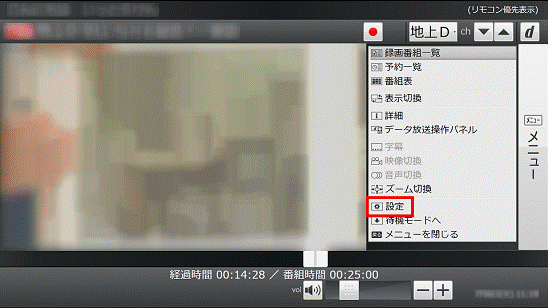 アドバイス
アドバイス「マウスでの操作に切り換えます。」と表示された場合は、「はい」ボタンをクリックします。
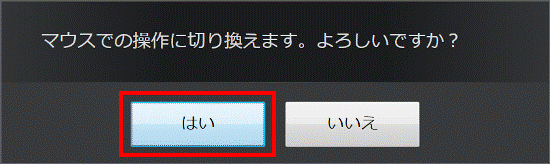
「DigitalTVbox [設定画面]」が表示されます。
「録画/再生設定」をクリックします。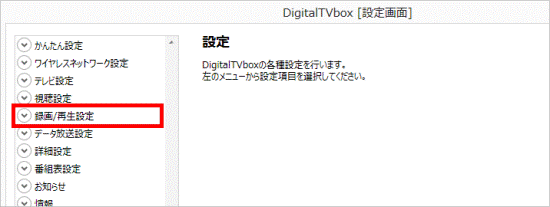
「オフラインモードでの利用」をクリックします。
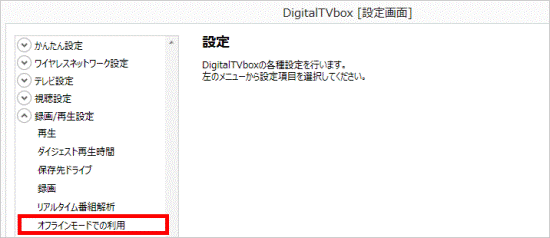
「オフラインモードでの利用」の「▼」ボタンをクリックし、「ON」または「OFF」をクリックします。
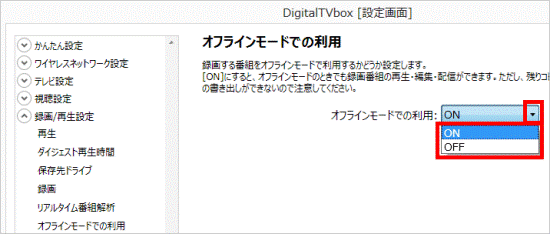
「OK」ボタンをクリックし、「DigitalTVbox [設定画面]」を閉じます。
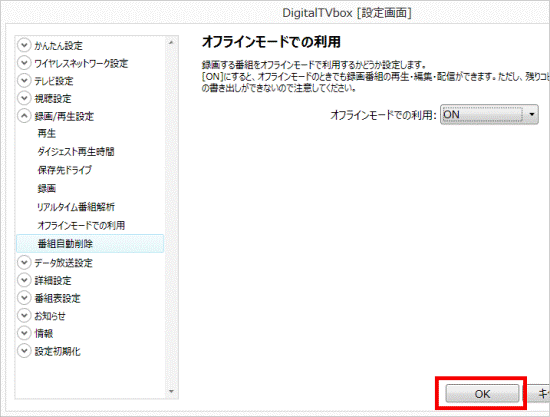 アドバイス
アドバイスオフラインモードの設定を変更しても、すでに登録されている予約録画には適用されません。
このときは、予約の変更画面にある「オフラインモードでの利用」の項目で、設定を変更します。
予約録画の変更をする方法は、次のQ&Aをご覧ください。 [DigitalTVbox] 予約録画の確認や変更、取り消しをする方法を教えてください。(2010年夏モデル〜2017年1月発表モデル)
[DigitalTVbox] 予約録画の確認や変更、取り消しをする方法を教えてください。(2010年夏モデル〜2017年1月発表モデル)
3番目の確認項目オフラインモードでの起動
パソコンとワイヤレスTVユニットが通信していないときに、録画した番組をオフラインモードで再生や編集、配信するには、DigitalTVboxをオフラインモードで起動します。
通知領域の「▲」ボタンをクリックし、表示される「DigitalTVbox」アイコンの状態を確認します。
2012年10月発表モデル以降で、スタート画面が表示されている場合は、【Windows】キーを押してから操作します。
DigitalTVboxのアイコンが青色で表示される場合
ワイヤレスTVユニットと通信しているため、オフラインモードで起動できません。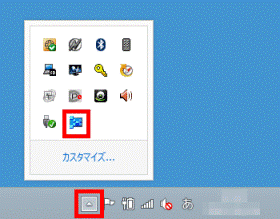
DigitalTVboxのアイコンが青色で、白色の「×」が表示される場合
すでにオフラインモードで起動しています。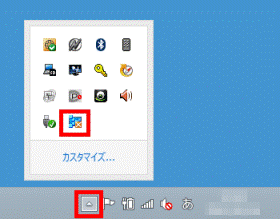
DigitalTVboxのアイコンが灰色で表示される場合
DigitalTVboxをオフラインモードで起動できます。
オフラインモードで起動する方法は、次のとおりです。

お使いの環境によっては、表示される画面が異なります。
「DigitalTVbox」アイコンを右クリックし、表示されるメニューから「オフラインモード」をクリックします。
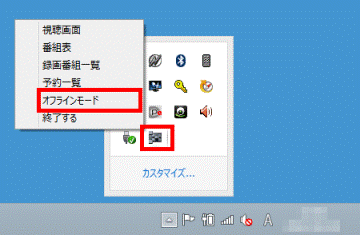 アドバイス
アドバイスオフラインモードを解除するときは、「視聴画面」をクリックします。
ワイヤレスTVユニットとの通信が再開されます。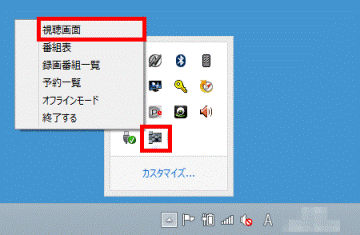
「録画番組一覧」が表示されます。
「オフライン可」と表示される録画番組を再生したり、編集したりします。